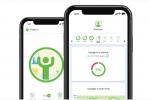Докато Начална страница на Google може да направи много готини неща, включително разбиране три различни команди наведнъж, липсва възможност за създаване на пълен списък със задачи. Разбира се, можете да планирате събития за вашия календар или да създадете основен списък за пазаруване, но това не е едно и също нещо. И докато Google пусна приложението за управление на списък със задачи на Google, в момента няма интеграция за Google Home.
Съдържание
- Стъпка 1: Регистрирайте се за IFTTT и се свържете с Google Assistant
- Стъпка 2: Изтеглете Todoist
- Стъпка 3: Намерете правилния IFTTT шаблон и го активирайте
- Стъпка 4: Започнете да създавате своите списъци
И така, какво трябва да прави продуктивният потребител на гласов асистент? За щастие вие мога създаване на списъци с основни Начална страница на Google команди – просто трябва да настроите правилните приложения, за да го направите. Ще ви покажем всички необходими стъпки в процеса, за да можете да направите пълни списъци с Home за нула време.
Препоръчани видеоклипове
Стъпка 1: Регистрирайте се за IFTTT и се свържете с Google Assistant
IFTTT (Ако това, тогава онова) е основна, удобна за потребителите система за създаване на персонализирани команди, които работят с различни услуги и смарт устройства. Можете да използвате IFTTT за създаване на всякакви правила, но тук ще наемем услугата за създаване на списък със задачи чрез Google Assistant. Тъй като основната функция на Google Home е Google Assistant в кутия с високоговорител, тези правила също ще работят
Свързани
- 9-те най-добри продукта за интелигентен дом, които поддържат Matter
- Колко време издържат видео звънците?
- Google Home добавя поддръжка за управление на гаражни врати

Започнете от отивам към IFTTT и да се регистрирате за услугата, което означава създаване на безплатен акаунт и парола. Тогава отидете на страницата IFTTT на Google Асистент и се уверете, че вашият IFTTT акаунт е свързан с Google Assistant, като изберете Свържете се. Това ще потвърди вашия акаунт в Google, така че се уверете, че това е акаунтът, който използвате с Google Home.
Стъпка 2: Изтеглете Todoist

Следващата стъпка е да намерите приложение за списък със задачи, което обичате да използвате. Това ще бъде приложението, в което се добавят и организират задачите ви за гласови команди, така че трябва да е приложение, което обичате да използвате и нямате нищо против да имате на телефона си.
Ние предлагаме регистрирайки се в Todoist. Това е безплатна услуга, която е лесна за използване, предлага страхотни опции за управление на задачи и работи гладко както с IFTTT, така и с Google Assistant. Просто добавете име за вход, имейл и парола, за да стартирате своя акаунт в Todoist. Уверете се, че сте изтеглили и отворили приложението на мобилните устройства, които използвате, за да следите списъците си. Може да искате да поиграете малко, за да видите как работи Todoist.

Когато приключите с това, преминете към Страница на Todoist в IFTTTи изберете големия Свържете се бутон и тук, така че и двете услуги да са свързани с вашия IFTTT акаунт.
Ако наистина не искате да използвате Todoist, проверете Правила на Google Assistant за други съвместими услуги, като iPhone Reminders, DayOne или Wunderlist.
Стъпка 3: Намерете правилния IFTTT шаблон и го активирайте
 Можете абсолютно да създадете свои собствени IFTTT правила (известни на платформата като аплети) за
Можете абсолютно да създадете свои собствени IFTTT правила (известни на платформата като аплети) за
Ако сте в браузър, можете да направите това, като отидете на страницата за Добавяне на задача към Todoist в категорията Google Assistant. Ако търсите по друг начин или не можете да следвате връзката веднага, идентификаторът на аплета за това правило е 478848.
След като всичко е свързано, трябва да видите опция за това правило, която казва „Включи.” Изберете го и изчакайте правилото да се активира. Ако сте пропуснали някоя от предишните стъпки, IFTTT може да ви подкани да ги изпълните в този момент.
Стъпка 4: Започнете да създавате своите списъци

Изключете Google Home и мобилното си устройство и ги включете отново, леко рестартирайте, за да сте сигурни, че всичко е влязло в сила. Сега сте готови да тествате съставянето на списък.
Командната фаза за това правило е „OK/Hey Google, add a task“ и след това попълвате останалата част с активността, която искате.
Например, може да кажете „Добре Google, добавете задача: Купете мляко утре," или, "Хей, Google, добавете задача: Актуализирайте тезата по история в четвъртък”, и IFTTT автоматично ще добави задачата към Todoist. Опитайте това няколко пъти, след това отворете вашето приложение Todoist и вижте дали е създаден списък.
Ако процесът не работи, проверете дали всичките ви услуги са свързани правилно и че използвате правилната фраза за гласова команда.
Препоръки на редакторите
- Най-добрите съвети, трикове и великденски яйца за Google Home
- Най-често срещаните проблеми с Google Nest Mini и как да ги коригирате
- Новото приложение Google Home стартира официално на 11 май
- Най-добрите интелигентни светлини за Google Home
- Вашите интелигентни домашни устройства на Google станаха много по-малко приказливи
Надградете начина си на животDigital Trends помага на читателите да следят забързания свят на технологиите с всички най-нови новини, забавни ревюта на продукти, проницателни редакционни статии и единствени по рода си кратки погледи.